Построение плоского графика функции
Для того, чтобы построить плоский график функции надо:
Установить курсор в то место, где необходимо построить график.
На математической панели выбрать кнопку Graph Toolbar X-Y Plot (Плоский график).
В шаблоне плоского графика, появившегося на месте курсора вводится на оси абсцисс имя аргумента, на оси ординат – имя функции.
Щелкните вне шаблона графика мышью. График построен для заданного диапазона изменения аргумента.
Если диапазон значений аргумента не задан, то график будет построен автоматически в диапазоне значений аргумента от –10 до 10 .
Чтобы разместить несколько графиков в шаблоне, надо набрать на оси ординат имя первой функции, нажать клавишу запятая, и в появившемся месте ввода вписать имя второй функции и т.д.
Если несколько функций имеют разные аргументы, f(x) и f(y), то на оси ординат через запятую вводятся имена обеих функций, а на оси абсцисс – имена обоих аргументов x и y. Первый график будет построен для первой функции по первому аргументу, второй график для второй функции по второму аргументу и т.д.
Если функций несколько, а аргументов два, то первый график строится по первому аргументу, а графики остальных – по второму.
Если на осях абцисс и ординат ввести имена двух функций одного аргумента, то строится параметрический график функции (рис. б.6)
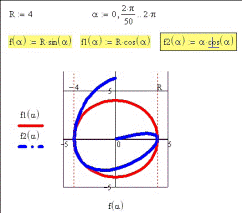
Рис. Б.6 – Параметрический график функции
Для того, чтобы отформатировать график, необходимо щелкнуть дважды мышкой в поле графика– откроется окно форматирования графика.
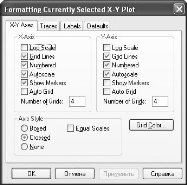
Рис. Б.7 – Окно форматирования плоского графика
В открывшемся окне (рис. б.7) видны четыре вкладки:
X-Y Axes –форматирование оси координат:
Log Scale –численные значения на осях в логарифмической шкале.
Grid Lines – нанести сетку линий.
Numbered –численные значения для каждой линии сетки.
Auto Scale – автоматически выбираются предельные значения на осях, большие максимальных вычисленных значений. Предельными будут максимальные вычисленные значения. Если этот пункт не отмечен.
Autogrid – число линий сетки. Необходимо задать число линий Number of Grids, если этот пункт не отмечен.
Show Markers – метки на графике. На каждой оси появляются 2 места ввода, в которые можно ввести численные значения. На графике появятся горизонтальные или вертикальные пунктирные линии, соответствующие значению на оси. В конце линии появляется само число (рис. б.6).
Trace – отформатирование графиков функций. Для каждого графика по отдельности можно изменить: вид линии, цвет линии (Color), тип графика, толщину линии (Weight).
Расчетные точки можно отметить различным символом на графике (Symbol).
Также можно Вписать в область графика заголовок (Label). В окне Tytle (Заголовок) – текст заголовка. Выбрать его положение, а также если необходимо вписать названия аргумента и функции (Axis Label).
Defaults – вернуться к виду графика, принятому по умолчанию (Change to default), или сделанные вами изменения применить по умолчанию для всех графиков данного документа (Use for default).
Если выражения или графики накрывают друг друга, в контекстном меню появляются пункты Bring to Front (Выдвинуть на передний план) и Send to Back (Убрать на задний план). Использование этих пунктов позволяет экономить место в документе.
Если необходимо раздвинуть наложившиеся друг на друга объекты, сначала выделите эти объекты, перечеркнув их мышью при нажатой левой кнопке, затем в главном меню Mathcad выберите Format Separate Region (Разделить Области). Только выделенные области при этом будут раздвинуты.
Если надо раздвинуть два объекта, подведите к объекту курсор. При появлении черной ладошки нажмите левую кнопку мыши и, двигая мышь, переместите объект в нужное место.
Полярный график
Для создания полярного графика необходимо нажать кнопку Polar Plot на панели Graph (рис. б.2) и вставить в местозаполнители имена переменных и функций. Которые будут нарисованы в полярной системе координат: угол (нижний местозаполнитель) и радиус-вектор (левый местозаполнитель). Точно так же, как и при создании плоского графика, по осям могут быть отложены два вектора (рис. б.8, слева), элементы векторов и ранжированные переменные в различных сочетаниях, а также может быть осуществлено быстрое постороение графика функции (рис. б.8, справа)
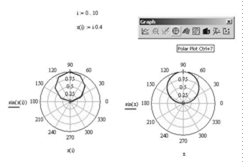
Рис. Б.8 – Полярные графики
Форматирование полярных графиков практически идентично форматированию плоских, поэтому все, сказанное выше об оформлении двухмерных графиков, в полной мере относится и к полярным.
Дата добавления: 2020-10-14; просмотров: 452;










